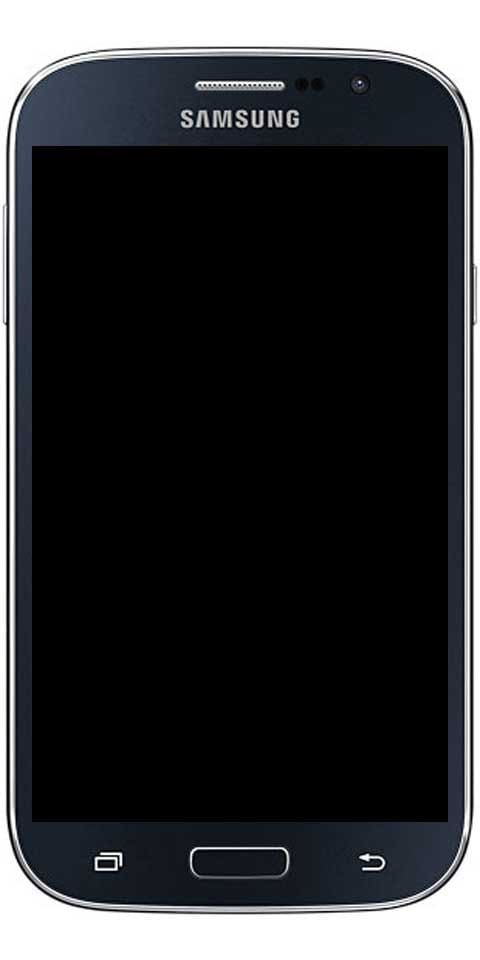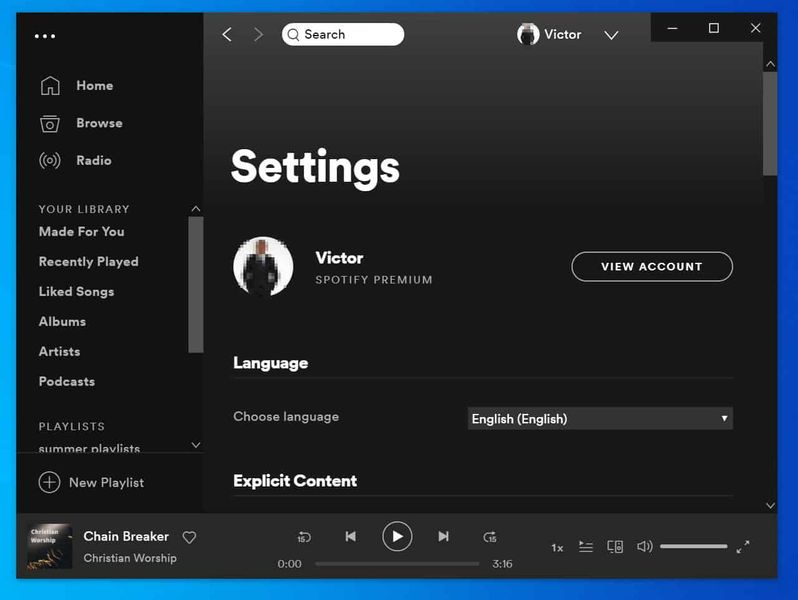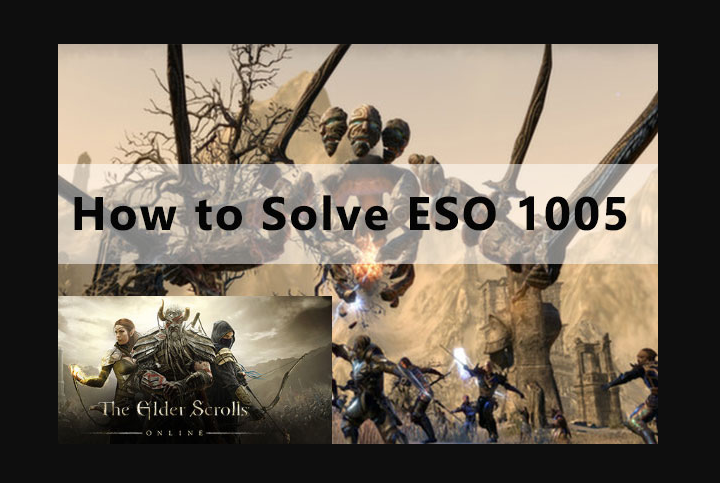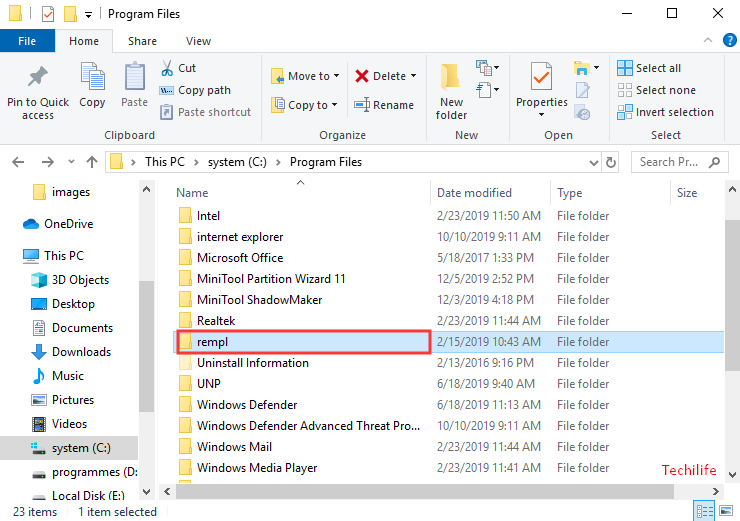Jak włączyć częstotliwość odświeżania 96 Hz w telefonie Samsung S20
Telefony Samsung Galaxy S20 to najnowsze flagowe urządzenia Samsunga. A te trzy urządzenia są naprawdę imponujące, jeśli chodzi o wydajność. Ma niesamowitą specyfikację i wyświetlacz 120 Hz, który działa tylko w rozdzielczości FHD +, aby zapewnić lepszą żywotność baterii. Ale gdy tylko przełączysz się na wyświetlacz QHD +, częstotliwość odświeżania automatycznie spadnie do 60 Hz. Nawet zmniejszenie rozdzielczości do FHD + z QHD + podczas korzystania z częstotliwości 120 Hz spowoduje szybsze rozładowanie baterii. A ponieważ w telefonie nie ma ręcznej opcji ustawienia częstotliwości odświeżania na 90 Hz. W tym artykule dowiesz się, jak włączyć Częstotliwość odświeżania 96 Hz w Samsung Galaxy S20 / S20 + / S20 Ultra .
W tej chwili nie ma dostępnej sztuczki, aby uruchomić galaxy s20 w rozdzielczości QHD + z częstotliwością odświeżania 90 Hz lub 120 Hz. Może to być możliwe po zrootowaniu, ale wielu innych programistów wciąż próbuje wymyślić metodę, aby to zrobić. Ale dla tych, którzy chcą dłuższej żywotności baterii. przy utrzymywaniu wysokiej częstotliwości odświeżania ten przewodnik jest zdecydowanie dla Ciebie. Moim zdaniem częstotliwość odświeżania 90 Hz jest wystarczająca, aby uzyskać dobre wrażenia, a nie znajdziesz dużej różnicy między 120 Hz i 90 Hz. Dlatego lepiej zmniejszyć częstotliwość odświeżania ze 120 Hz, aby uzyskać dłuższą żywotność baterii.
Włącz częstotliwość odświeżania 96 Hz
Możesz pomyśleć, dlaczego 96 Hz, a dlaczego nie 90 Hz. Cóż, odpowiedź jest prosta i jasna, że telefony Samsung Galaxy S20 obsługują 4 różne tryby częstotliwości odświeżania: 48 Hz, 60 Hz, 96 Hz i 120 Hz. Możemy więc przełączać się tylko między tymi czterema częstotliwościami odświeżania, a nie jakąkolwiek inną liczbą losową. Możesz jednak łatwo przełączyć się na te częstotliwości odświeżania, nawet nie mając dostępu do roota w telefonie. Ten przewodnik będzie działał na wszystkich trzech telefonach Galaxy S20 , Galaxy S20 + i Galaxy S20 Ultra.
Jak włączyć częstotliwość odświeżania 96 Hz w telefonie Samsung Galaxy S20
Jak wiemy, flagowe telefony Samsung są wyposażone w chipset Snapdragon lub Exynos w zależności od regionu. Po wielu testach porównawczych i testach jest to pewne. Że Exynos nie jest tak potężny jak Snapdragon i tak wielu użytkowników sprzeciwia się decyzji o umieszczeniu chipsetu Exynos na flagowych urządzeniach. Chciałbym również zobaczyć te same specyfikacje we wszystkich regionach, ponieważ płacą cenę za flagową wydajność. Exynos działa słabo, jeśli chodzi o wydajność, a aby zwiększyć wydajność baterii, możesz zmniejszyć częstotliwość odświeżania, korzystając z tego przewodnika.
Oto kilka punktów, które powinieneś wiedzieć przed zmianą częstotliwości odświeżania.
- Możesz przełączać się tylko między 48 Hz, 60 Hz, 96 Hz, 120 Hz
- 96 Hz i 120 Hz będą działać tylko z rozdzielczością FHD +
- zainstalować Sterowniki ADB i Fastboot w Twoim komputerze
Kroki w celu zmniejszenia częstotliwości odświeżania do 96 Hz w telefonach Samsung S20
Jest to prosty proces i nie wymaga uprawnień administratora. Ale po prostu upewnij się, że zainstalowałeś sterownik na swoim komputerze.
- Najpierw otwórz Ustawienia w telefonach Galaxy S20.
- W ustawieniach otwórz plik O telefonie opcja.
- Teraz kliknij Informacje o oprogramowaniu, a następnie 7-8 razy dotknij Numer kompilacji i wtedy pokaże Jesteś teraz programistą .
- Powyższy krok umożliwi rozszerzenie Opcje programisty na swoim Galaxy S20. Aby go otworzyć, przejdź do Ustawienia> Opcje programisty.
- Teraz w Opcjach programisty poszukaj debugowania USB i włącz je.
- Otwórz okno poleceń lub CMD na swoim komputerze.
- Podłącz telefon Galaxy S20 do komputera za pomocą kabla USB. A jeśli poprosi o autoryzację debugowania, pozwól na to.
- Teraz wprowadź poniższe polecenie, aby sprawdzić, czy urządzenie jest podłączone.
adb devices
- Powyższe polecenie pokaże identyfikator urządzenia, co oznacza, że urządzenie jest podłączone. A jeśli uruchomi monit, zezwól na debugowanie w telefonie.
- Po podłączeniu urządzenia wprowadź kolejno poniższe polecenia, aby włączyć wyświetlanie 96 Hz w Samsung S20 / S20 + / S20 Ultra.
adb shell settings put system peak_refresh_rate 96.0
adb shell settings put system min_refresh_rate 96.0
- Powyższe polecenie włączy wyświetlacz 96 Hz i możesz to sprawdzić za pomocą dowolnej aplikacji innej firmy.
Więc to wszystko, w końcu zmniejszyłeś częstotliwość odświeżania ze 120 Hz do 96 Hz w Galaxy S20, aby uzyskać lepszą żywotność baterii.
Kroki, aby usunąć częstotliwość odświeżania 96 Hz w telefonie Samsung S20
Jeśli chcesz przełączyć się na inne dostępne częstotliwości odświeżania lub chcesz usunąć 96 Hz, wykonaj poniższe czynności.
>> Normalne ponowne uruchomienie spowoduje usunięcie częstotliwości odświeżania 96 Hz w telefonie. Aby go włączyć, ponownie musisz wykonać te same kroki, co powyżej.
>> Możesz także przejść do Ustawień i wybrać 60 Hz i 120 Hz, a 96 Hz zostanie usunięte.
>> Inną rzeczą, którą możesz zrobić, jest po prostu zastąpienie 96 Hz na 48 Hz, 60 Hz lub 120 Hz w poleceniu ADB podanym powyżej.
jak zainstalować programy do cieniowania dla systemu Windows 10 Minecraft
To wszystko, teraz wiesz, jak włączyć wszystkie dostępne tryby częstotliwości odświeżania na swoim urządzeniu Galaxy S20. W jednej z nadchodzących aktualizacji możemy zobaczyć kilka nowych opcji, które mogą pozwolić nam łatwo przełączać się między częstotliwościami odświeżania.
Wniosek
W porządku, to wszystko ludzie! Mam nadzieję, że podoba Ci się ten artykuł o włączaniu częstotliwości odświeżania 96 Hz i uznasz go za pomocny. Przekaż nam swoją opinię na ten temat. Także jeśli macie dalsze pytania związane z tym artykułem. Daj nam znać w komentarzach poniżej. Wkrótce się z tobą skontaktujemy.
Miłego dnia!
Zobacz także: Jak naprawić czarny ekran po aktualizacji systemu Windows 10